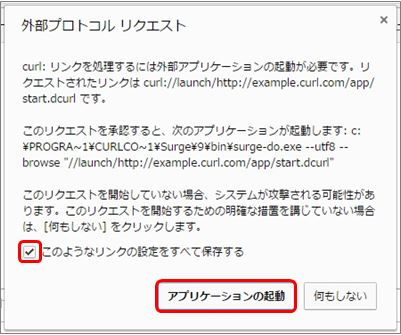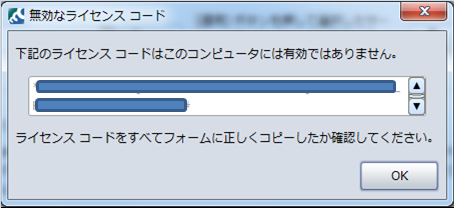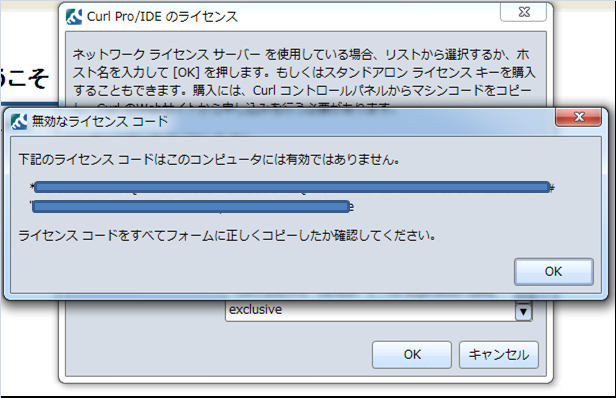【ご質問】 DELL社製PCでCurlのアプレットから印刷を行うとフリーズしてアプリケーションが動作を停止します。
【回答】
「Dell Backup and Recovery」などのDELL社製ユーティリティソフトウェアがプリインストールされている場合、
Curlのアプレットから印刷を行った際に印刷ダイアログが表示されずにアプリケーションが動作を停止するという
報告事例がございます。
【ご質問】
Curl Pro/IDEライセンスの有効化を行おうとしたところ、以下の画像の様に
「無効なライセンスコード」エラーが発生します。
(ライセンスコードが間違っていないことは確認済みです。)
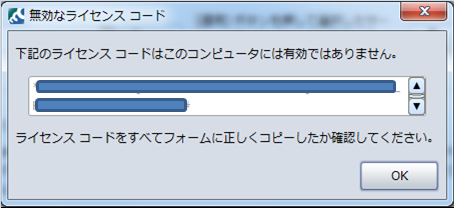
【回答】
上記メッセージはCurlコントロールパネルの「ライセンス」タブにCurl Pro/IDEライセンスを
入力した際に表示されるものです。
Curl Pro/IDEライセンスはCurl IDE又はCDEから有効化する必要があります。
Curl IDEからライセンスを有効化する際の手順は以下になります。
1.Curl IDE を起動
2.メニューより「ヘルプ」 – 「Curl Pro/IDE ライセンスの購入」を選択
3.ダイアログ内の「ライセンスのアクティベート」ボタンを押下
4.スタンドアロンライセンスの「ライセンスキー」にライセンスを入力して「OK」ボタンを押下
ライセンス有効化手順に関してはこちらもご参照ください。
参考情報:
誤ったライセンスコードを使用してCurl IDEからライセンス有効化を行った際には
以下の様なメッセージが表示されます。
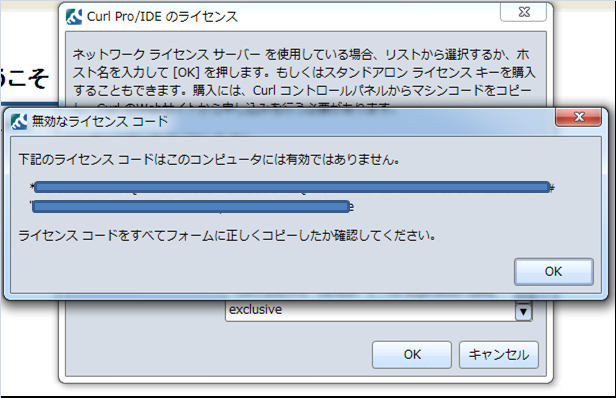
【ご質問】
Curlアプリケーションを起動しようとしたところ、
「Could not contact ‘Surge.exe’」
というエラーが発生して起動出来ません。
この現象の原因と対処法を教えて頂けますでしょうか?
【回答】
「Could not contact ‘Surge.exe’」というエラーが発生する要因としては
過去の事例からは以下のことが考えられます。
1.インストールに失敗している
なんらかの原因でインストールに失敗している可能性があります。
例.administrator以外の権限でインストールを行った。
→Curlを一度アンインストールした後、再度インストールを行うことで
現象が解消することがあります。
アンインストールが正常に実行できない場合は以下のページを参考に
手動アンインストールを実行してください。
http://developers.curlap.com/faq/50-faq-not-expectation/790-manual-uninstall-winxp.html
http://developers.curlap.com/faq/50-faq-not-expectation/789-manual-uninstall-win7.html
その他インストール時の注意点に関しては、下記のページをご参照ください。
http://www.curlap.com/download/rte/installation.html
2.セキュリティソフトの影響を受けている
ウイルス対策ソフト・パーソナルファイアーウォールなどのセキュリティソフトの
影響を受けている可能性があります。
例.セキュリティソフトがCurlを起動するために必要なファイルをロックしている。
→セキュリティソフトを無効化して現象が解消しないか確認することで切り分けできます。
セキュリティソフトのログなどを確認することで結うような情報が得られる場合もあります。
3.古いバージョンのCurlを動かそうとしている場合
複数バージョンのCurlがインストールされている環境において、
明示的に古いバージョンのCurlを起動しようとすると上記エラーが発生する可能性があります。
→過去の事例では、一度手動アンインストールを行った後で再インストールを行うことで
現象が改善しています。
4.(WindowsVista・7・8)UACの影響を受けている
WindowsOSのUAC(ユーザーアカウント制御)の影響を受けている可能性があります。
→UACを無効化して現象が解消しないか確認することで切り分けできます。
【ご質問】
起動が遅く、キャッシュファイル作成の処理に時間がかかっているようです。
【回答】
クライアントのウイルスチェックソフトにより、
OCURLファイルのチェックが異常に負荷がかかり、
ウイルスチェックソフトに 記録があった事例があります。
【ご質問】
起動速度が遅く、調べてみると パッケージキャッシュが毎回作成されているようです。
【回答】
ロードバランサの先に複数台のAPサーバが存在する状態で、
Curlモジュールのタイムスタンプがずれている場合、
アプレット起動時に接続先APサーバが変わると、
キャッシュ再作成が発生するなどの事例があります。
手動アンインストールの方法(WindowsXP)
なんらかの理由で手動でアンインストールをせざるを得ない事象が発生した場合の手順を説明します。
手動アンインストール手順
●下記フォルダを削除して下さい。
(インストールドライブとしてはCドライブを想定しています)
・C:\Program Files\Curl Corporation フォルダ
・%USER_HOME%\Application Data\Curl Corporation フォルダ
(%USER_HOME%は通常C:\Documents and Settings\[ユーザーID] になります。)
・%USER_HOME%\Local Settings\Application Data\Curl Corporation フォルダ
●下記レジストリキーを削除して下さい。
・マイ コンピュータ\HKEY_LOCAL_MACHINE\SOFTWARE\Curl Corporation
・マイ コンピュータ\HKEY_LOCAL_MACHINE\SOFTWARE\
Microsoft\Windows\CurrentVersion\Uninstall\Curl RTE X.X.X
(※「Curl RTE X.X.X」は、インストールされているCurlのバージョンなどによって異なります。)
Curl RTE 手動アンインストールの方法(Windows7・8・10)
なんらかの理由で手動でアンインストールをせざるを得ない事象が発生した場合の手順を説明します。
手動アンインストール手順
●下記フォルダを削除して下さい。
(インストールドライブとしてはCドライブを想定しています)
・C:\Program Files\Curl Corporation フォルダ
・%USER_HOME%\AppData\Local\Curl Corporation フォルダ
(通常はC:\Users\[ユーザーID]\AppData\Local\Curl Corporation)
・%USER_HOME%\AppData\Roaming\Curl Corporation フォルダ
(通常はC:\Users\[ユーザーID]\AppData\Roaming\Curl Corporation)
※64bit Windwos10 については、「Program Files」フォルダを下記のように読み換えてご利用ください。
・32bit: C:\Program Files\
・64bit: C:\Program Files (x86)\
●下記レジストリキーを削除して下さい。
・コンピューター\HKEY_LOCAL_MACHINE\SOFTWARE\Curl Corporation
・コンピューター\HKEY_LOCAL_MACHINE\SOFTWARE
\Microsoft\Windows\CurrentVersion\Uninstall\CurlRTE X.X.X
(※「Curl RTE X.X.X」は、インストールされているCurlのバージョンなどによって異なります。)
※64bit Windwos10 については、レジストリキーを下記のように読み換えてご利用ください。
・32bit: \HKEY_LOCAL_MACHINE\SOFTWARE\
・64bit: \HKEY_LOCAL_MACHINE\SOFTWARE\WOW6432Node\
【ご質問】
パケットキャプチャにてトラブルシューティングするコツを教えてください。
【回答】
Fiddlerなどのパケットキャプチャツールを用いて通信関連のトラブルシューティングする際に確認するポイントです。
・通信先ホスト名
・リクエストの種類(HEADリクエスト/GETリクエストなど)
・Webサーバが返却するHTTPステータスコード
・パケットの中身
・通信時間
通信内容に不正がある際にツールにてパケットの中身を確認する場合がありますが、
ツールそのものがパケット(通信内容)を画面に表示する際に制御(加工)していることもありますのでご注意ください。
【ご質問】
Curl RTE のインストールを実施すると、正常に終了するように見えるが、Windowsタスクマネージャには、curl-rte-X.X.X-ja.exeが残ったままになっている。
【回答】
クライアントの監視ソフトの監視対象にCurlが使用するプロセスが含まれており
それが原因でタスクマネージャからsurge-do.exeが消えないことがございます。
【ご質問】
以下のエラーが発生しております。
Error: HttpException: https://servername.com/start.dcurl の送信に失敗しました
:無効または認識されない応答をサーバーが返しました (12152)。
【回答】
このエラーはCurlが発生させているものではなく、
Windowsの通信モジュールが検知・発生させそれを
Curlが表示させたものになります。
このエラーは
ERROR_HTTP_INVALID_SERVER_RESPONSE
The server response could not be parsed.
と定義されているものです。
http://support.microsoft.com/kb/193625/ja
MS社のホームページにて発生原因について記載がございますので
ご確認頂きますようお願い致します。
http://support.microsoft.com/kb/187650/ja
【ご質問】
https://xxx.xxx.xxx.xxx/xxxxxx/をブラウザ上から開こうとした際に、
ログイン画面が表示されず、「予期していないアプレット例外」が発生します。
[エラー詳細]
BadEnumException: xxxx の要素に値 xxx がありません。
[エラーポップアップ]
次で説明されている予期されていない例外が、アプレットからスローされます。
その例外がスローされる(または例外が無視される)のを許可するには、
「継続」をクリックしてください。または、「アプレットの終了」をクリックし、アプレットを終了してください。
BadEnumException: xxxx の要素に値 xxx がありません。
【回答】
BadEnumExceptionの詳細に関しては、APIリファレンスの
[CURL.RUNTIME.COMPILER-SUPPORT]-[BadEnumException]
の項をご参照ください。
「列挙値の構築での実行時エラーを示します。」
と記述しております。
原因の1つとして、
列挙型として定義した要素以外の値を参照した場合に、
BadEnumExceptionが発生します。
例を示します。
|
{define-enum Bear
polar = “endangered”,
grizzly = “threatened”,
panda,
pooh = “abundant”
}
{value {Bear value=“aaa”}.name}
|
“aaa”は列挙型Bearの要素として定義されていないため
このコードを実行するとBadEnumExceptionが発生します。
列挙型として定義した要素を使用することで、
本現象を回避することが可能です。
◆ご質問◆
IDEにてデバッグを行うことができません。
どのような場合にデバッグが行えないのでしょうか?
◆回答◆
以下の場合、デバッグを行うことが出来ませんので、ご注意ください。
・デバッグ対象ソースコードのバージョンと同じバージョンのIDEがインストールされていない場合
・Curlコントロールパネルのデバッガタブにロケーションが追加されていない場合
・マップするURLのパスとソースコードのディレクトリが一致していない場合
・サーバに配置されているソースコードがpcurl化されている場合
【ご質問】
Power Userでインストールしようとしたところ失敗したため、
Administraorでインストールしたところ成功しました。
但しその後Power UserでCurlアプリケーションを開始しようとしたところ
エラーが表示されてしまいます。
一度アンインストールを行い再インストールをしても状況は変わりません。
他のPCで最初からAdmin権限でインストールしたところ、
どのユーザでもCurlアプリケーションを実行できるようです。
原因として何が考えられるか、教えていただけますか。
【回答】
前提として、お気づきかとは思いますが、
Curl RTEのインストールはAdministrator権限をもつユーザで行なわなければなりません。
状況としては以下のようになるかと思います。
PowerUserでのインストール
↓
インストール失敗 - ①
Administratorでインストール
↓
インストール成功 - ②
PowerUserでCurlアプリ起動(開始)
↓
アプリ起動失敗
上記①のインストール失敗後に、アンインストールは行ないましたでしょうか。
また、②で成功とありますが、これは本当に成功していたのでしょうか。
PowerUserで行なったインストール作業が影響してAdministratorで行なったインストール作業が
正常に行なわれていない可能性があります。
(②で成功とありますが、成功したように見えていただけかもしれません。)
“Administrator権限を持つユーザ”で一度、完全にCurl RTEをアンインストールして
再度インストールをお試し下さい。
なお、既にインストール/アンインストールを行なったとのことですがアンインストール自体も
正常に行なえていない可能性があります。
この場合、手動でアンインストールを行い、再度インストールを行なって頂けます様お願いいたします。
手動アンインストール方法(WindowsXPの場合)
1. C:\Program Files\Curl Corporationディレクトリを削除
2. %USER_HOME%(C:\Documents and Settings\userid)curl-client-data
ディレクトリを削除
3. %USER_HOME%\Application Data\Curl Corporationディレクトリを削除
4. %USER_HOME%\Local Settings\Application Data\Curl Corporation
ディレクトリを削除
5. 次のレジストリキーを削除
①コンピューター\HKEY_LOCAL_MACHINE\SOFTWARE\Curl Corporation
②コンピューター\HKEY_LOCAL_MACHINE\SOFTWARE\
Microsoft\Windows\CurrentVersion\Uninstall\Curl RTE X.X.X
(※X.X.Xはインストールされたバージョンで異なります)
◆ご質問◆
1.
Curlコントロールパネルの「全般」タブ、
「強制再同期設定」のラジオボタンを、
「全てのアプレットの再同期を強制する。」を選択しております。
resync-as-ofを使用しない場合、クライアントの強制再同期設定だけでは不完全とういことでしょうか?
2.
独立型アプレットで発生しているのですが、
ブラウザを使用したresync-as-ofの指定がないアプレットでは発生報告はありません。
ブラウザを使用した場合はブラウザの再同期設定に依存する可能性が あるということでしょうか?
◆回答◆
1. について
「全てのアプレットの再同期を強制する。」を選択した場合は、
アクセスする全てのパッケージファイルにおいて、まず、
HEADリクエストでWebサーバ上のパッケージファイルの最終更新日時を
確認し、ローカルのパッケージキャッシュよりも新しければGETリクエストで
新しいパッケージファイルを取得します。
(そうでない場合はローカルのパッケージキャッシュを使います。)
ただ、これはクライアントのCurlの挙動であり、Curlより”外の”環境については
影響を及ぼすことは出来ません。
つまり、例えばWebサーバとの間にプロキシサーバが存在し、プロキシサーバに
もキャッシュがある場合、CurlがWebサーバから新しいパッケージファイルを
取得しようとしてもプロキシサーバが古いパッケージファイルを返してしまう事が
考えられます。これはCurlの設定では回避できません。プロキシサーバ内に存在する
古いキャッシュを削除したり、そのファイルのみキャッシュに残さないように設定しなければなりません。
また、ブラウザのキャッシュの存在も考えられます。
CurlがWebサーバから新しいパッケージファイルを取得しようとしても
ブラウザのキャッシュから古いパッケージファイルが返されるということも考えられます。
この場合は、パッケージファイルをブラウザにキャッシュさせない様にWebサーバの設定を行わなければなりません。
実際にどこのデータを取得しているのかを追及するためには、
パケットのログを取得し、解析しなければ断定することは出来ません。
2. について
ブラウザを使用したアプレットでも、独立型アプレットでも使用する
通信モジュール(WinInet.dll)は同じであるため、同様の現象が
発生する可能性はあります。
独立型アプレットだけにこのような問題が発生するわけではありません。
【ご質問】
Curlプログラムをオフライン実行(OCC)できるように設定しようとしておりま
すが、エラーとなってしまいます。
【構成】
Directry_1
│ File_1.scurl (←マニュフェストには含まれていません)
│
└─Directry_2
manifest.mcurl
StartUpFile_1.curl
File_2.scurl
curl-archive.car
curl-timestamp.txt
【起動ファイル】
StartUpFile_1.curl
《指定方法》
curl://occ/http://・・・/StartUpFile_1.curl
【起動ファイル内容】
{curl 7.0 applet}
{curl-file-attributes character-encoding = “shift-jis”} {applet manifest = manifest.mcurl”,
curl-root = “.”
}
{do {occ-install-or-update occ-root-installer}}
{include “../File_1.scurl”}
↓↓↓
【エラー内容】
《StartUpFile_1.curl の時》
「<エラー> – このアプレットをロード中にエラーが発生しました。
SyntaxError: file:///c:/・・・
/Directry_1/Directry_2/StartUpFile_1.curl:29[1]: ‘MissingFileException: モー
ド ‘r’ でファイル ‘c:\・・・\Directry_1\File_1.scurl’ を開くことに失敗しまし
た: 指定されたファイルが見つかりません。 (2)’ が原因で、’../File_1.scurl’を
読み取ることができません」
【回答】
OCCはクライアントにダウンロードさたファイルを使うことになりますが、
今回の現象は、クライアントにFile_1.scurlファイルが存在しないために
発生しているものでございます。
OCCのデプロイの仕様として、外部フォルダ(親フォルダや兄弟フォルダ)を
対象にすることができません。
File_1.scurlは外部フォルダ上にございますので、対象に含めることができません。
そのため、クライアントにも配置されず、今回の現象が発生しております。
同じ階層にある、もしくはサブフォルダであればデプロイ対象となりますので、
回避する方法として、
File_1.scurlファイルをDirectry2フォルダに配置する、もしくは
Directry2フォルダ以下にサブフォルダDirectry1を配置し、
該当のファイルをマニフェストファイルに追加する必要がございます。
尚、File_1.scurlファイルがどうしても親フォルダに存在している
必要があるのであれば、
クライアント端末にFile_1.scurlファイルを配置していただければ稼動致しますので
こちらも併せてご検討頂ければと思います。
【ご質問】
SCC設定中にIDEがフリーズする現象が発生します。
[フリーズするタイミング]
『SCC』-『設定』-『ソースコード管理タブ』
1. 『ソースコード管理を有効にする』をチェック
2. 『プロバイダー』を”Microsoft Visual SourceSafe”へ選択
3. OKボタンを押下
【回答】
2、3実行時の Curl IDEの挙動について説明します。
・2のタイミングで押下不可となる現象について
『プロバイダー』を選択したタイミングで、
Curlより Microsoft Visual SourceSafe(以下、VSS)に通信を試みます。
この通信の際、VSSより応答があった場合に
Curlにてボタンを押下可能になるよう制御しております。
(応答がない場合は押下可能にしません)
押下不可能となるとのことですので、VSSより応答がなかったことが
原因であると考えられます。
・3のタイミングでフリーズする現象について
OKボタン押下により、Curlより、VSSに対し通信を行い処理をパスします。
Curlとしてはその段階でVSSに処理が移管されるため、
VSS側の制御となりCurlは処理が完了するのを待ちます。
今回の事象に関しては、Curlに閉じた問題ではなく、
複数のツールが関連している複雑な問題です。
VSS側の情報として以下のような情報もありますので参考にして下さい。
http://support.microsoft.com/kb/932874/ja
◆ご質問◆
アプレットのロードが完了する前にブラウザを閉じると”一時停止中”のまま
フリーズする場合があります。
◆回答◆
“終了中”とはCurlを終了しようとしている状態のことを指します。
通常は一瞬しか表示されません。
推測ではありますが、今回のように表示時間が長い場合は、
「OSがCurl終了プロセスをロックしている」ことや
「CPU使用率が異常に高いためCurl終了処理に時間を要している」ことが考えられます。
アプレットのロード完了の確認についてですが、
確認はアプレットマネージャーで行うことができます。
ロードが完了すると状態欄が”アクティブ”に変化しますので、
状態欄に表示される内容で判断をしてください。
【ご質問】
次のエラーが発生した場合、何が原因だと考えられますか?<エラー> – このアプレットをロード中にエラーが発生しました。SyntaxError:http://www.yourserver.com/start.curl:3[1]:既定のマニフェストをインポートできません:Error:¥’http://www.yourserver.com/start.curl’ アプレットはライセンスキーを取得できません。ZlibException:inflateの入力データが壊れています。
【回答】
次の可能性が考えられます。
①ライセンスファイルの中身が壊れている可能性があります。
対処方法 : 新しいライセンスキーを申請してください。
②ライセンスファイルのリクエストに対してライセンスファイルが返ってきていません。
対処方法 : サーバ及びネットワークの設定を確認してください。
③サーバの設定でMIMEタイプなどで、「datファイルの場合はバイナリデータを書き換える」といった設定になっている可能性があります。
対処方法 : サーバの設定を確認してください。
【ご質問】
アプレットの実行中に「致命的なエラー」が発生した場合、どうすればいいですか?
【回答】
エラーレポートの「送信」ボタンをクリックして、エラー発生時のユーザ操作を記入し、「OK」ボタンをクリックしてください。弊社では、この情報を利用し、問題を解析して製品の品質向上に役立たせて頂きます。